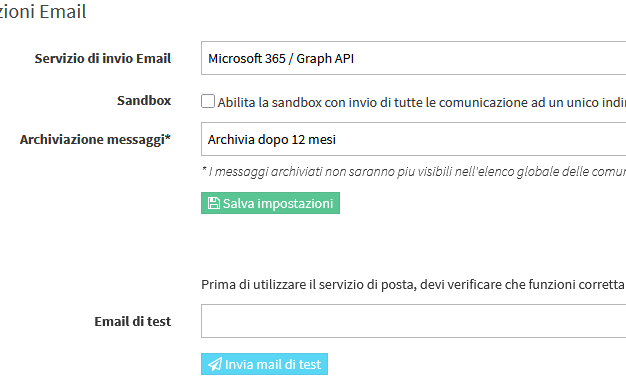Configurazione Applicazione Azure per accesso alla posta MS 365 / MS Graph API
Per accedere al servizio di posta tramite Microsoft Office 365 / Exchange è ora necessario utilizzare l’autenticazione Oauth2.
Per farlo si dovrà creare un’applicazione nel proprio ambiente Azure e impostare poi la relativa integrazione in ScuolaSemplice.
Successivamente a queste due procedure, si potrà configurare il servizio di posta per l’utilizzo di MS 365 / Microsoft Graph API
Creazione applicazione in Azure
Step 1
Come prima cosa si dovrà creare l’Enterprise Application su Azure, controllare che abbia i diritti per l’invio della posta e che sia collegata all’utente ed alla mail che si vuole utilizzare per l’invio.
Accedere al pannello principale dei servizi
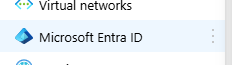
Accedere alle applicazioni aziendali
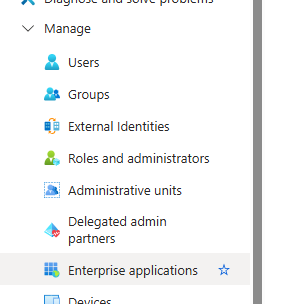
Quindi creare la nuova applicazione
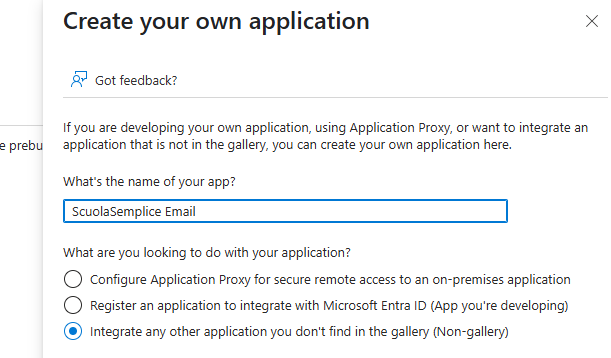
Step 2
Accedere all’elenco degli utenti dal quale si potrà selezionare quello da utilizzare per l’invio della posta
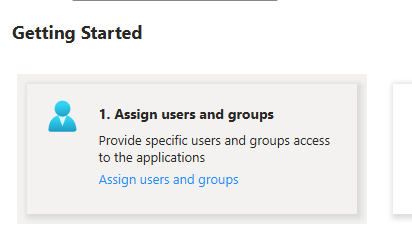
Aggiungere quindi l’utente interessato e salvare l’operazione
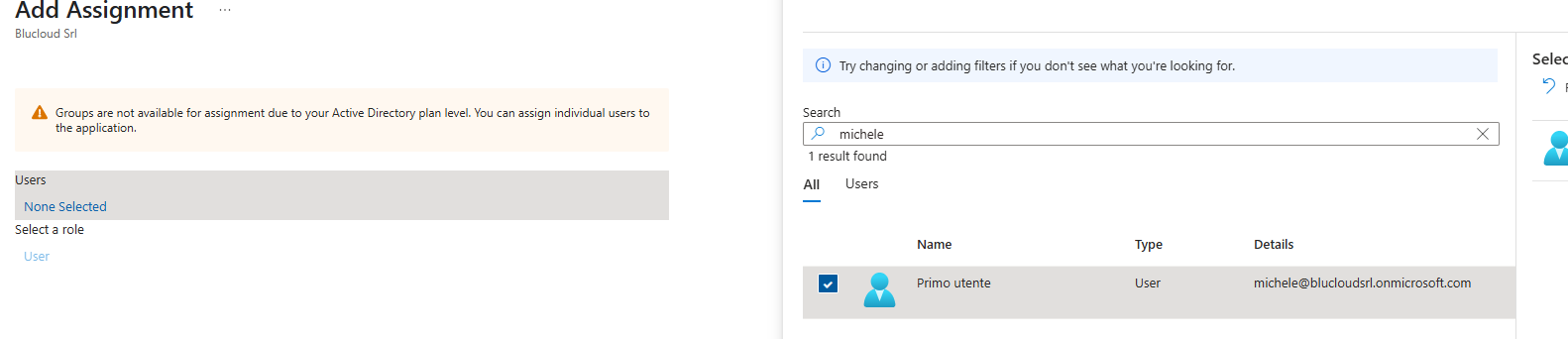
Step 3
Nelle Permissions, accedere a Application registration per selezionare i permessi
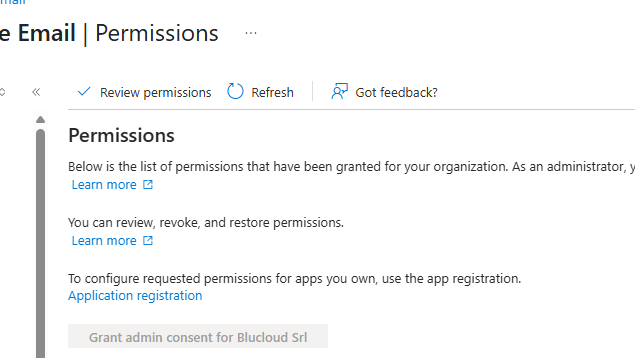
Cliccare poi su Add Permission, e scegliere Microsoft Graph

Scegliere quindi Delegated Permission
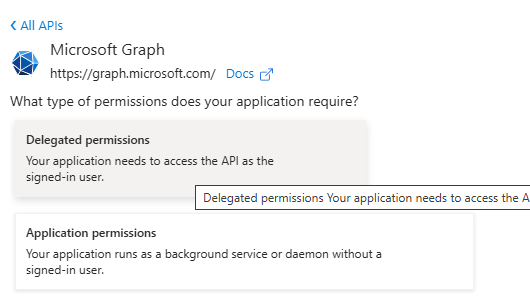
Attivare i seguenti servizi:
Mail.Send

profile

User.Read

Effettuare il grant finale
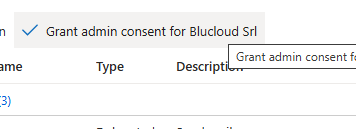
Step 4
Accedere al menu App registrations e selezionare dalla scheda All applications l’applicazione generata precedentemente.
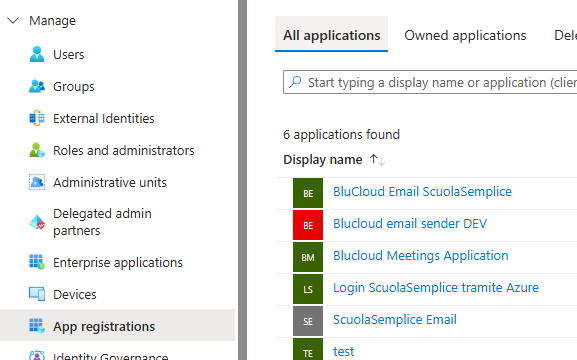
Accedere e cliccare per poter generare il secret
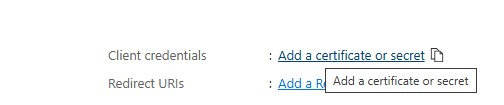
ed aggiungerlo
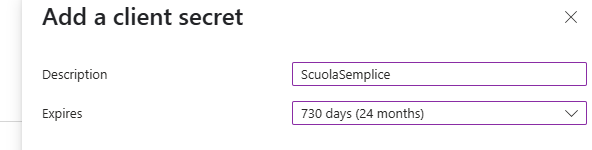
IMPORTANTE: è consigliato salvare subito il secret poiché non sarà reperibile in un secondo momento

Aggiungere un Redirect URI

Aggiungere poi una piattaforma di tipo Web
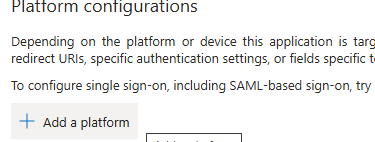
L’indirizzo da utilizzare è il seguente:
https://ms365relay.scuolasemplice.it/auth
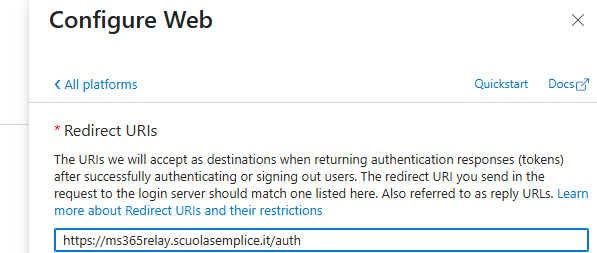
Applicare infine la seguente configurazione globale e salvare le modifiche
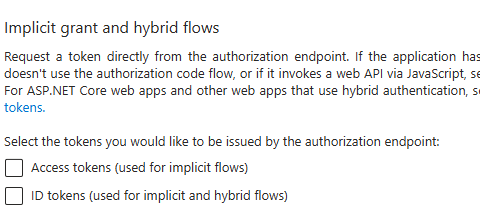
Step 5
A questo punto si potranno recuperare i dati di connessione:
- Application ID
- Directory ID
assieme al valore del secret creato prima,
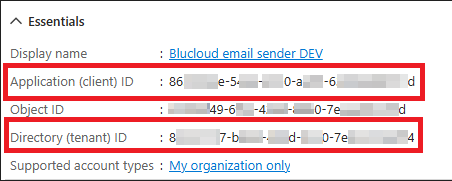
La configurazione in Azure è ora completa.
Impostazione Integrazione in ScuolaSemplice
Step 1
Accedere alla sezione Configurazione → Integrazioni → Integrazione con Microsoft 365 / Graph API (servizio email)
inserire i tre codici ottenuti dalla piattaforma Azure e cliccare su Applica modifiche
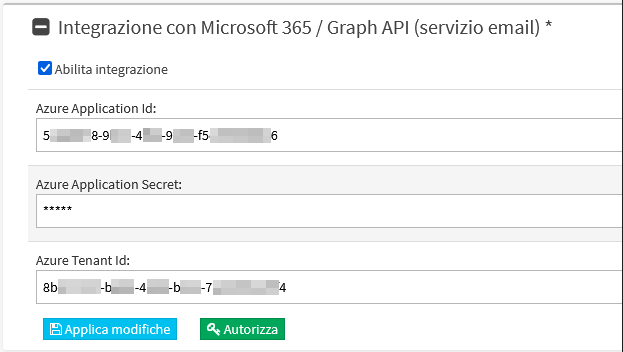
Al salvataggio cliccare poi su Autorizza, si verrà reindirizzati alla pagina di autenticazione di Azure dove si dovrà effettuare il login con l’utente precedentemente collegato all’applicazione.
Una volta completato l’accesso si verrà rediretti nuovamente in ScuolaSemplice dove sarà possibile visualizzare come l’autorizzazione sia stata concessa.
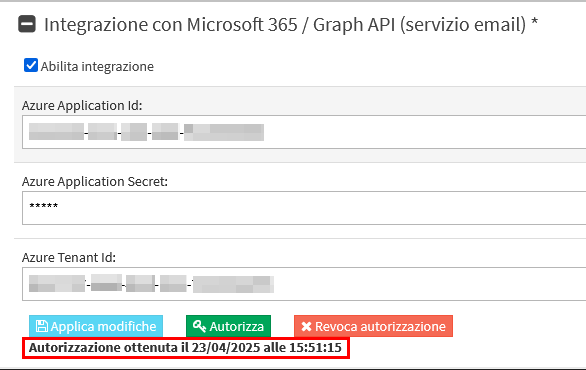
Step 2
Dovrà ora essere configurato il servizio di posta in Amministrazione → Invio / Elenco Messaggi → Impostazioni Email ed SMS
Scegliere Microsoft 365 / Graph API come provider email e seguire la solita procedura di validazione.